Portal for ArcGIS es un repositorio de SIG donde puede crear y compartir mapas Web, servicios Web y otros elementos. El uso de Portal for ArcGIS con su sitio de ArcGIS Server tiene las siguientes ventajas:
- Portal for ArcGIS ayuda a transformar los servicios de ArcGIS Server en productos de información. Con el portal, puede organizar sus servicios en mapas Web y compartirlos con grupos de usuarios.
- Portal for ArcGIS organiza sus productos de información y permite detectarlos fácilmente. Esto se consigue por medio de galerías del portal, grupos y funciones de búsqueda.
- Portal for ArcGIS ayuda a controlar el acceso a los servicios de ArcGIS Server a través de los grupos del portal.
- Portal for ArcGIS permite a los usuarios publicar datos y mapas para un público más amplio como servicios Web. Como administrador del portal, puede permitirlo asignando un sitio de GIS Server para que se comporte como servidor host.
Niveles de integración entre el portal y el servidor
Un portal y un sitio de ArcGIS Server se pueden integrar en varios niveles, según las necesidades de la organización. Hay tres enfoques comunes de la integración:
En la siguiente tabla se proporciona un resumen de las funciones comunes de Portal for ArcGIS disponibles con y sin integración de servidor. Puede combinar estos enfoques para obtener el nivel de integración necesario para la organización. Por ejemplo, el portal puede exponer elementos de un servidor federado conjuntamente con elementos registrados por separado procedentes de otros servidores.
Nota:
Solo los sitios de ArcGIS Server que usan la versión 10.2 o una versión posterior se pueden federar con un portal. Para federar, las versiones instaladas de ArcGIS Server y Portal for ArcGIS deben ser idénticas. No puede federar si las versiones de software no coinciden. Si ya ha federado y actualiza a una versión posterior, ArcGIS Servery Portal for ArcGIS deben actualizarse a la misma versión.
| Entidad | Sin integración de servidor | Con servidor federado | Con servidor de alojamiento | Notas |
|---|---|---|---|---|
Agregar elementos al portal (por ejemplo, archivos, aplicaciones web y servicios) | Sí | Sí | Sí | Al agregar servicios de ArcGIS Server al portal, los servicios deben ser de la versión 9.3 o posterior. |
Agregar shapefiles y archivos CSV con direcciones a un mapa Web | No | No | Sí | Se requiere un servidor host, ya que es el que valida los datos shapefile y de direcciones agregados al mapa web. |
Crear mapas web | Sí | Sí | Sí | No es obligatorio federar ni configurar un servidor de alojamiento para crear mapas Web. |
Geocodificar direcciones individuales en un mapa Web | Sí | Sí | Sí | No es obligatorio federar ni configurar un servidor de alojamiento para geocodificar direcciones individuales en un mapa Web. |
Geocodificar direcciones por lotes en un mapa Web (por ejemplo, a partir de un archivo CSV) | No | No | Sí | Se requiere un servidor host, ya que realiza la validación de los datos de dirección agregados al mapa web. El servicio de geocódigo empleado para localizar direcciones puede ser de ArcGIS Server o una organización ArcGIS Online. |
Publicar servicios alojados (por ejemplo, teselas alojadas, entidades y capas de escena) | No | No | Sí | Se requiere un servidor host, ya que realiza la validación de datos, almacena datos de servicio y aloja servicios. Puede publicar servicios alojados usando ArcGIS Desktop o directamente en el portal cuando agregue un elemento al sitio web. Publicar capas de escena alojadas también requiere que el servidor host esté configurado con un data store de caché de teselas. |
Compartir capas y mapas desde ArcGIS Maps for Office | No | No | Sí | Se requiere un servidor host para permitir a los usuarios compartir capas y mapas desde ArcGIS Maps for Office. |
Publicar capas desde ArcGIS Pro que hacen referencia a fuentes registradas (por ejemplo, publicar capas de imágenes de mapa que contienen datos de una base de datos registrada) | No | Sí | Sí | El origen de datos debe estar registrado en el sitio de ArcGIS Server antes de publicar. Puede publicar estas capas usando ArcGIS Pro 1.2 o posterior. |
Utilizar herramientas de análisis espacial en el visor de mapas o Insights for ArcGIS | No | No | Sí | Las herramientas de análisis espaciales se alojan en forma de una serie de tareas en el servidor. Las herramientas crean capas de entidades alojadas como salida. Estas capas de entidades alojadas son servicios de entidades que se ejecutan en el servidor host. Para usar estas herramientas, el servidor host se debe configurar con un data store relacional de . |
Realice un análisis de Big Data en el visor de mapas o Insights for ArcGIS. | No | No | Sí | Las herramientas de análisis de Big Data también crean capas de entidades como salida, que requieren un servidor host para ejecutar los servicios subyacentes. Para usar estas herramientas, el servidor host se debe configurar con un big data store espaciotemporal . |
Registrar servicios
Puede registrar servicios de ArcGIS Server como elementos del portal, lo que permitirá a los usuarios del portal encontrarlos fácilmente y agregarlos a los mapas web. Los servicios pueden proceder de cualquier sitio de ArcGIS Server que pueda acceder a través de una URL servicio. El registro de servicios es la forma más flexible de integrar un servidor en un portal.
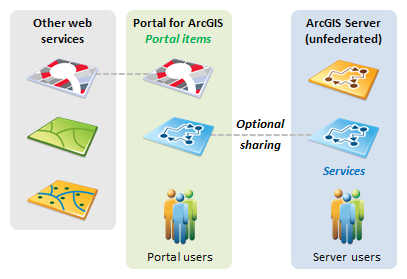
Este enfoque solo requiere que configure Portal for ArcGIS; no es necesario disponer de un propio ArcGIS Server. El Web Adaptor del portal se puede instalar en el mismo servidor o en un servidor web separado dedicado, como en la siguiente ilustración.
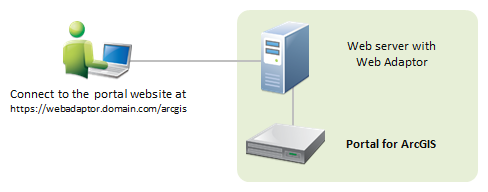
Puede registrar los servicios de ArcGIS Server 9.3 y posterior. Si el portal requiere comunicación cifrada a través de HTTPS, los servicios registrados deben usar HTTPS si proceden de ubicaciones que no pertenezcan a su dominio.
Cuando se registra un servicio como elemento del portal, el ciclo de vida del servicio y el del elemento no están conectados. En otras palabras, si el servicio subyacente desaparece, será responsabilidad suya eliminar el elemento del portal.
Federar un servidor
Federar un sitio de ArcGIS Server con su portal es una configuración avanzada para lograr una integración de los modelos de uso compartido y de seguridad del portal con uno o varios sitios de ArcGIS Server. La federación es opcional a menos que desee hacer lo siguiente:
- Configurar su sitio con un proveedor de identidad Security Assertion Markup Language (SAML).
- Designar un servidor host para permitir a los miembros del portal publicar capas web alojadas en el portal y realizar un análisis espacial en el visor de mapas de Portal for ArcGIS.
- Proporcionar a los miembros del portal acceso a la funcionalidad que se suministra con ArcGIS GeoEvent Server, ArcGIS GeoAnalytics Server o con ArcGIS Image Server.
Cuando se federa un servidor, la autorización para acceder a los servicios se delega en el portal. Esto significa que se produce lo siguiente:
- Puede acceder a ArcGIS Server utilizando los miembros del portal (ya no se utilizan los usuarios ni los roles de ArcGIS Server). Los administradores, publicadores y usuarios del portal se convierten en administradores, publicadores y usuarios de ArcGIS Server, respectivamente. Al consolidar los usuarios del portal y del servidor, se aclara la administración de los recursos SIG y se garantiza un inicio de sesión cómodo al acceder a los recursos protegidos de ArcGIS Server. (Tenga en cuenta que los roles personalizados no son compatibles con los servidores federados.)
- El acceso a los servicios de ArcGIS Server se controla mediante el modelo de uso compartido del portal: cada servicio de ArcGIS Server que publique en su servidor federado se compartirá automáticamente como un elemento del portal. El modelo de uso compartido del portal permite que el servicio siga siendo privado para su publicador o se comparta con uno o más grupos de usuarios del portal. Como alternativa, puede compartir el elemento con toda la organización (cualquier usuario que inicie sesión) o habilitar el acceso anónimo para que cualquiera pueda verlo. Este modelo de uso compartido le proporciona un nivel adicional de granularidad al definir el acceso a los servicios de ArcGIS Server.
Nota:
Aunque la federación proporciona un inicio de sesión cómodo y le permite aprovechar el modelo de uso compartido del portal, esto repercute en la manera en que usted y los usuarios actuales acceden y administran el servidor federado. Antes de federar, consulte la información de Administrar un servidor federado para entender cómo afecta la federación a su sitio actual.
El diagrama siguiente muestra que, una vez que un sitio de ArcGIS Server está federado con un portal, los servicios publicados en el servidor federado se comparten automáticamente con el portal. Además, los usuarios del portal se utilizan para tener acceso al portal y al servidor federado. Aunque este diagrama solo muestra un servidor de ArcGIS Server federado, puede haber varios sitios de ArcGIS Server federados con el portal. Por ejemplo, puede tener un GIS Server, un ArcGIS Image Server y un ArcGIS GeoEvent Server federado con su portal. Se accede a todos los sitios federados de ArcGIS Server utilizando cuentas del portal, no cuentas de ArcGIS Server.
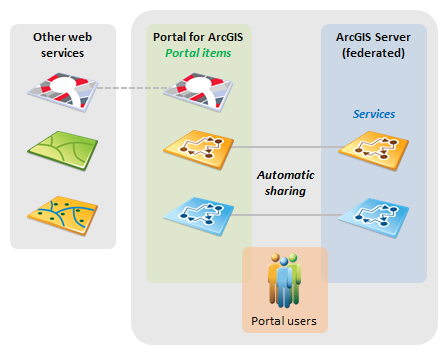
El diagrama siguiente muestra el diseño de hardware habitual para un enfoque de servidor federado, junto con el formato de URL que se debe usar para establecer conexión con cada componente. Solo los sitios de ArcGIS Server que usan la versión 10.2 o una versión posterior se pueden federar con un portal. Para obtener más información, consulte Federar un sitio de ArcGIS Server con su portal.
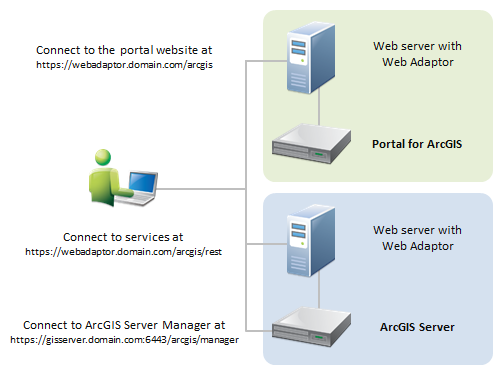
Designar un servidor de alojamiento
Un servidor de ArcGIS GIS Server federado se puede integrar aún más con el portal si se designa como servidor de alojamiento. Un portal puede tener un servidor host. Un servidor host permite a los usuarios del portal realizar lo siguiente:
- Publicar mapas, servicios de entidades, servicios WFS y servicios de escena en caché (capas de teselas, capas de entidades, capas de WFS y capas de escena alojadas) en el portal desde otros clientes o dentro del sitio web del portal.
- Compartir capas y mapas desde ArcGIS Maps for Office.
- Crear mapas mediante la adición de archivos CSV y shapefiles desde los equipos locales al visor de mapas del portal.
- Geocodificar direcciones por lotes desde un archivo CSV.
- Realizar un análisis o análisis de Big Data en el visor de mapas del portal o Insights for ArcGIS.
Licencia:
Para designar un GIS Server como servidor de alojamiento, se necesita una edición de la licencia Standard o Advanced. Consulte ¿Qué es ArcGIS Server en la Ayuda de ArcGIS Server para obtener información de licencia detallada.
Un servidor host es el nivel más alto de integración que se puede alcanzar entre un portal y un sitio de GIS Server.
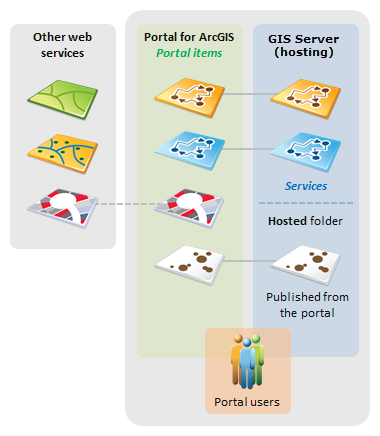
Cuando se exponga un servidor host, supervise con atención los recursos y el uso del servidor para garantizar que el servidor puede soportar la carga de los usuarios del portal. Si prevé que habrá muchos usuarios alojando un gran número de servicios, puede agregar equipos al sitio antes de configurar el servidor host.
Para designar un servidor como un servidor host, puede configurar el servidor con un data store relacional creado a través de ArcGIS Data Store o registrar una geodatabase corporativa como la base de datos administrada del sitio de GIS Server. Cuando los usuarios publiquen capas de entidades alojadas en el portal, los datos se copian en el data store relacional o en la base de datos administrada. Cuando elimine un elemento de la capa entidades alojada del portal, el servicio de entidades subyacente se elimina del servidor host y los datos se eliminan del data store relacional o de la base de datos administrada.
El data store relacional o la base de datos administrada también deben permitir que los usuarios del portal agreguen archivos CSV y shapefiles al mapa, o compartan capas y mapas desde ArcGIS Maps for Office.
Si su portal incluirá ArcGIS GeoEvent Server o ArcGIS GeoAnalytics Server federados, el servidor host también se debe configurar con un big data store espaciotemporal creado a través de ArcGIS Data Store.
El diagrama siguiente muestra la arquitectura habitual para un portal conectado a un servidor host. También se muestra el data store relacional y el equipo de GIS Server adicional.
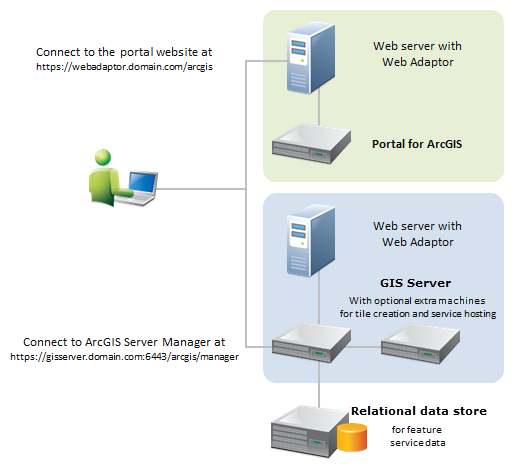
Consulte Configurar un servidor host para el portal si desea aprender a configurar un servidor de alojamiento.